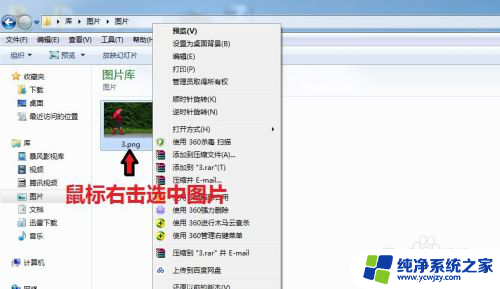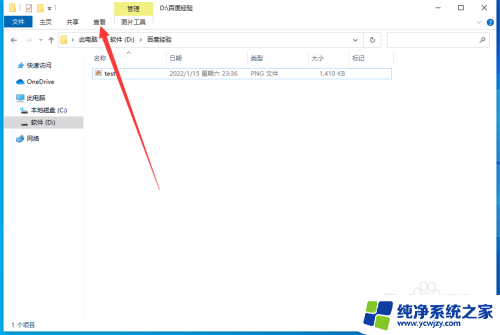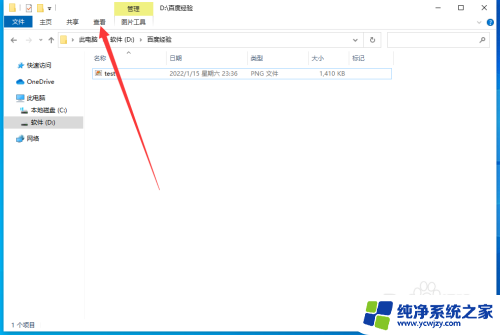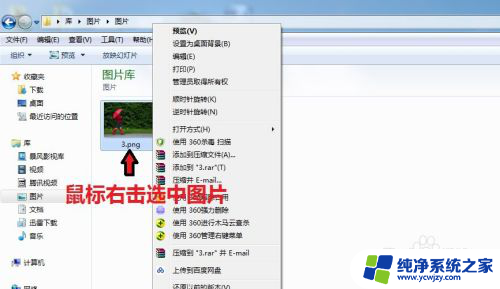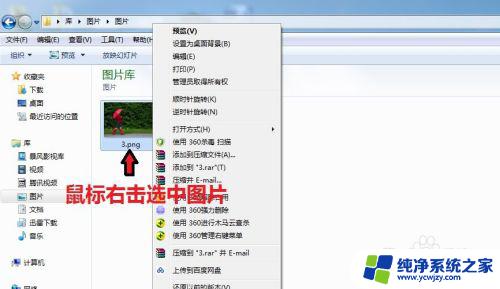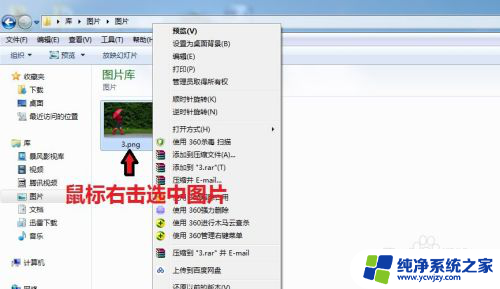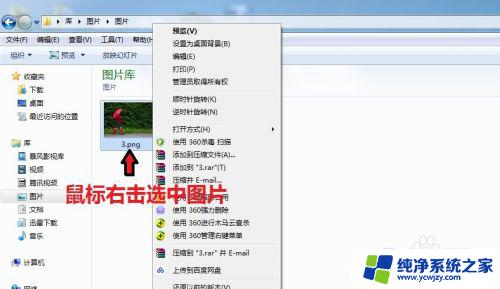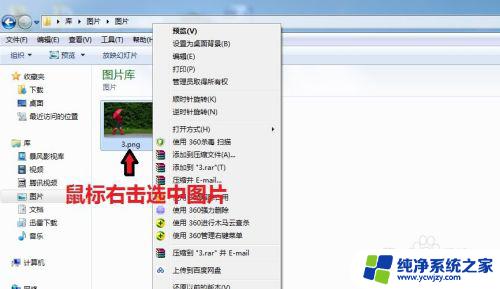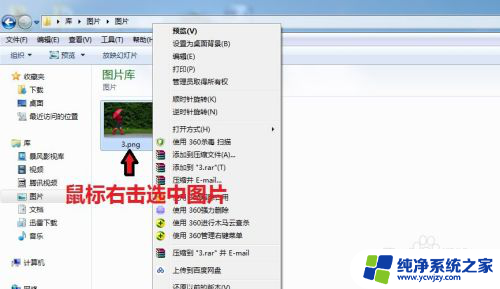电脑照片改成jpg格式
更新时间:2024-08-03 08:48:17作者:yang
在现代社会中电脑已经成为我们生活中不可或缺的一部分,在使用电脑的过程中,我们经常会遇到各种各样的文件格式,其中最常见的就是jpg格式的图片。如果我们想要将一些照片文件转换成jpg格式,或者想要修改一些jpg格式的图片,那么我们就需要掌握一些简单的方法和技巧。接下来我们将介绍一些常用的jpg格式图片修改方法,帮助大家更好地处理和管理自己的电脑照片。
具体步骤:
1.电脑打开图片所在的文件夹,鼠标右键选择图片,出现对话框。
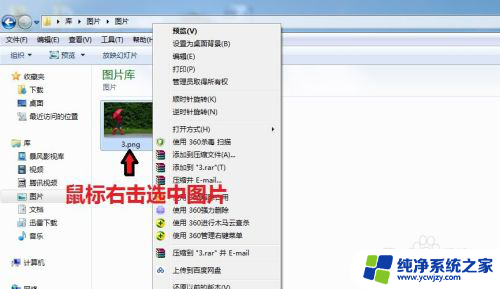
2.在对话框中,点击“打开方式”,选择【画图】
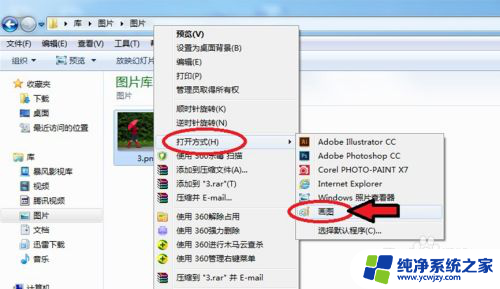
3.图片进入画图工具,点击左上角的图标。

4.出现对话框,点击【另存为】选择“JPEG图片”。
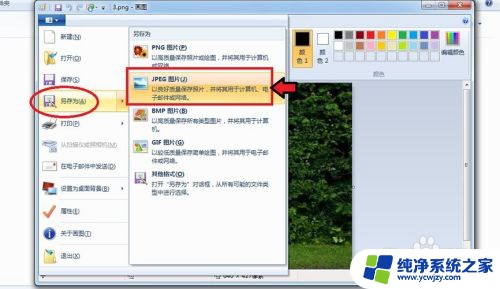
5.出现对话框,保存到刚才的文件夹。命名图片名称,保存类型为“JPEG”,再点击【保存】。
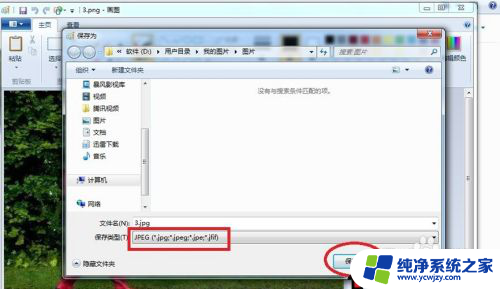
6.出现的对话框,点击【确定】,图片会自动保存为jpg格式。

7.保存后,我们可以看到在该文件夹就有jpg格式的图片了。
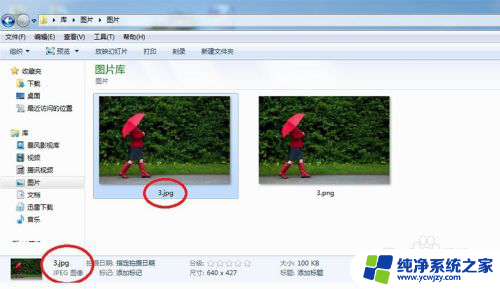
以上是将电脑照片转换为jpg格式的全部内容,如果您遇到相同的问题,可以参考本文中介绍的步骤进行修复,希望这对大家有所帮助。